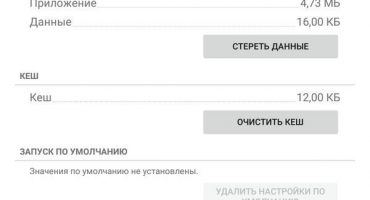Hi ha diverses maneres de transferir dades d'Android a un altre Android. Això es pot fer, per exemple, mitjançant una connexió per cable o sense fil.
La forma més senzilla és copiar tota la informació necessària a la targeta de memòria SD i reordenar-la a un altre telèfon. Aquest mètode és més adequat quan cal transferir ràpidament una gran quantitat de dades. Aquest mètode no és gaire adequat per a la transferència diària d'informació. Com transferir petits fitxers i dades a un telèfon nou? Els mètodes sense fil per a transferir dades són més convenients aquí.

Transferència de dades informàtiques
Transferència sense fils Bluetooth
La connexió Bluetooth és una de les més lentes, però sol estar present en models de telèfon senzills i telèfons intel·ligents.
Activa el Bluetooth en tots dos dispositius. Per fer-ho, aneu a Configuració - Bluetooth - i feu clic a la icona del dispositiu.
Al tauler superior del telèfon intel·ligent hauria d’aparèixer una imatge que indiqui que el Bluetooth està activat. La icona no només apareix, sinó que també s'il·lumina en blau brillant.
- Si el Bluetooth no està activat, feu clic a la icona d'engegada i mireu la configuració. Seleccioneu l'element "visualització per a tots els dispositius". Estem atents al temps d'espera de la visibilitat, si cal, podem configurar-lo a la posició "sense temps d'espera".
- Fem el mateix al segon telèfon.
- Per comprovar-ho, feu clic a "cercar dispositius". Si tot és normal i el dispositiu receptor apareix seleccionat com a destinatari, aneu més endavant.
- Al gestor de fitxers del dispositiu, seleccioneu el fitxer desitjat i seleccioneu l'element: envieu-ho mitjançant Bluetooth.
- De vegades, la persona que envia estableix una contrasenya. En aquest cas, el telèfon receptor requereix la confirmació de la contrasenya.
Transferir contactes
Si cal transferir contactes, el millor:
- Aneu a la guia telefònica, premeu el botó de configuració (tres punts verticals).
- Seleccioneu: "exportar contactes".
- Trieu el lloc on voleu desar - el més òptim - la "targeta SD", si no, a la "unitat interna".
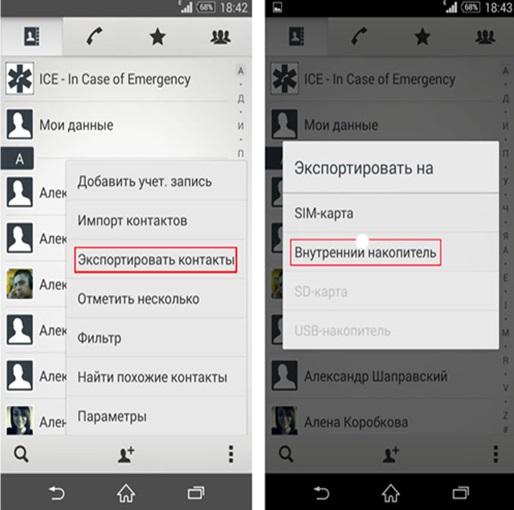
Transferir contactes a l'emmagatzematge intern
- A continuació, utilitzeu el Gestor de fitxers ("Comandant de fitxers") transferiu els contactes al segon telèfon de qualsevol manera.
- Realitzeu l’operació inversa al segon telèfon intel·ligent: aneu a la guia telefònica, seleccioneu "IMPORTAR CONTACTS" a la configuració - escolliu d’on importar; en aquest cas, necessitem un "CONTACTE LOCAL" - feu clic a "IMPORTAR".
- El telèfon intel·ligent troba tots els contactes que hagueu creat mai - poseu una marca a la versió que necessiteu (normalment la més recent) i a "D'acord"! Tots els contactes van aparèixer de nou.
Transferència de dades mitjançant WIFI
Aquesta és la manera sense fils més ràpida d’enviar dades. Utilitza una xarxa WI-FI bastant ràpida creada pel propi telèfon d’enviament o recepció.

Programa de Shareit
Per transferir dades mitjançant WIFI, calen programes especials. El més popular és, per exemple, el programa gratuït de Shareit de Lenovo. Aquest programa pot transferir qualsevol tipus de fitxer. També és convenient perquè funciona en equips. És convenient que tant als telèfons com a l’ordinador s’instal·li una versió de “Shareit”. Això eliminarà els problemes de compatibilitat. De vegades, a la configuració heu d'especificar que la WI-FI de tots els dispositius funciona amb la mateixa freqüència, ja sigui a 2,4 GHz o a 5 GHz.
Baixeu el programa des del lloc web del fabricant o de Google Play (cal registrar-vos aquí a Google), instal·leu-lo i executeu-lo en els dos dispositius.
Seleccionem el fitxer desitjat - el seleccionem - premeu el botó dret del ratolí - transferim el fitxer - “Shareit” - trobem el dispositiu al qual s’hauran de transferir i enviar la informació. Al segon telèfon, només heu d'obrir la carpeta on s'ha descarregat el fitxer.
Podeu esbrinar a quina carpeta us envia la informació si aneu a la configuració. Allà podreu esbrinar tant el nom com la contrasenya WI-FI creada pel dispositiu enviant. És possible connectar-se mitjançant un codi de barres i sense contrasenya.
CLONEit

Programa CLONEit
Aquest és un programa de la mateixa empresa, però amb funcions lleugerament diferents. S'utilitza si necessiteu transferir grups de fitxers específics com SMS i MMS, registre de trucades, calendari, programes mateixos i dades del programa, configuració del sistema, comptes i contrasenyes a WI-FI, correu electrònic, adreces d'interès al navegador Chrome, és a dir. què relaciona directament amb el sistema operatiu i les aplicacions instal·lades. CLONEit també us permet fer una còpia de seguretat de tot el vostre sistema.
Per funcionar, instal·leu l’aplicació als dos telèfons intel·ligents, en un indiquen que es tracta d’un emissor d’informació, en l’altra indiqueu que es tracta d’un receptor. Aleshores només queda seleccionar el tipus d’informació i prémer el botó amb el nom "CLONEit"!
MOBILedit

Programa MOBILedit
Aquest programa, els creadors que treballen des del 1996. El programa es paga, però hi ha una versió gratuïta amb capacitats de revisió reduïdes.
A més de la transferència de dades, MOBILedit pot controlar un telèfon intel·ligent i té moltes altres funcions interessants:
- Enviar SMS.
- Marqueu el número de subscriptor.
- Juga a jocs instal·lats en un telèfon intel·ligent des d’un ordinador.
- Cerqueu i elimineu els contactes duplicats.
- Tradueix números al format internacional.
- Recupera la informació suprimida.
- Produir desbloquejar les contrasenyes d’un smartphone i targetes SIM.
Transferència de dades al núvol
La transferència de dades al núvol implica transferir dades de telèfon a telèfon mitjançant serveis d’emmagatzematge de dades a Internet.
Google Drive

Unitat de Google
Aquesta aplicació inclou Google Photos, contactes de Google i altres. El servei permet emmagatzemar qualsevol foto en un format comprimit amb pèrdua de qualitat, en una mida il·limitada completament de franc. Podeu obrir i editar aquestes fotos des de qualsevol dispositiu, des de qualsevol lloc.
També es permet treballar amb fitxers emmagatzemats al núvol per diversos usuaris. Ambdós poden desar i editar les dades alhora. Proporciona la sincronització de contactes, configuració i tot el contingut de telèfon.
Google Fotos
Permet guardar fotos i vídeos, tant sense compressió com en forma comprimida. A la configuració del programa, podeu especificar que les fotos s’emmagatzemen en un format comprimit, amb pèrdua de qualitat. En aquest cas, Google no limita la mida d’emmagatzematge. Si la resolució de fotos supera els 16 megapíxels, es reduirà a aquesta mida. La mida del vídeo es reduirà a 1080p.
Ara hi ha molts altres magatzems d'informació "en núvol", per exemple, Dropbox, Google Drive, One Drive, iCloud o MOBILedit Cloud, i gairebé tots tenen volum lliure. Algú proporciona 15 gigabytes, algú en pot tenir 25. Així, ni tan sols és necessari comprar memòria addicional per a un telèfon intel·ligent o ordinador, sinó que n’hi ha prou amb Internet sense restriccions de trànsit. En qualsevol moment, podeu transferir informació de telèfon a telèfon, encara que sigui en un altre punt del món.
Google Fotos et permet sincronitzar les teves fotos amb les que ja han penjat a Internet. El principal que heu de saber és que l’enviament de fotografies per Internet al núvol continuarà automàticament, fins i tot si traieu l’aplicació Google Photos del vostre telèfon. I, per tant, és imprescindible DEShabilitar aquesta funció a la secció "Posada en marxa i sincronització. "
Transferència de dades mitjançant un cable

Transmissió de dades mitjançant cable
Si WI-FI o Bluetooth no funcionen per un motiu o altre, podeu connectar el telèfon intel·ligent a l’ordinador i transferir-lo mitjançant un cable especial. Aquest mètode de transferència de dades és més ràpid que sense fils. Per fer-ho, només heu de connectar el telèfon i l'ordinador amb un cable, i el nom del telèfon i tot el contingut del mateix apareixerà a "El meu ordinador".
Per a Windows s’ha d’instal·lar Windows 7 i versions posteriors. Per al sistema operatiu de Windows XP, primer heu d’instal·lar programes especials que normalment proporcionen el fabricant del dispositiu. Per exemple, per a Samsung, és Kies, per a Nokia - Ovi, per a Sony - PC (Xperia) Companion.
Hi ha moltes maneres de transferir informació. Trieu el que més us convingui.